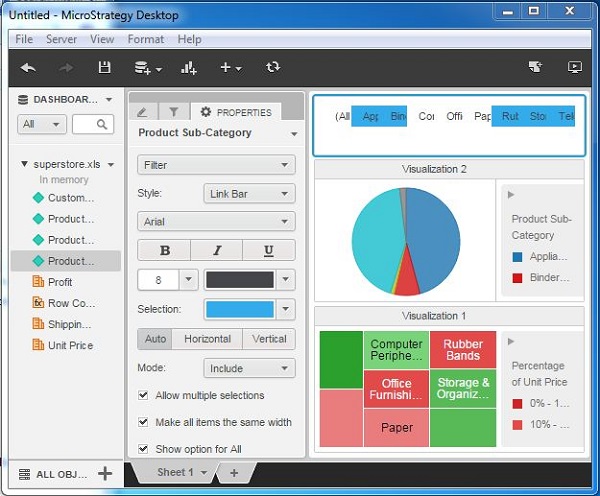MicroStrategy - Filtrando dados no painel
Um painel é um documento que contém muitas visualizações exibindo os resultados simultaneamente. Ao realizar a análise de dados, pode ser necessário aplicar um filtro que mostrará o efeito do filtro em cada uma das visualizações presentes no painel. Além disso, todos os resultados devem ter um valor sincronizado. Isso é possível criando um filtro normal e aplicando-o ao painel.
A seguir está um exemplo de aplicação de um filtro ao painel.
Passo 1
Vamos considerar o painel que criamos no último capítulo. Vamos criar um filtro conforme mostrado na imagem a seguir.
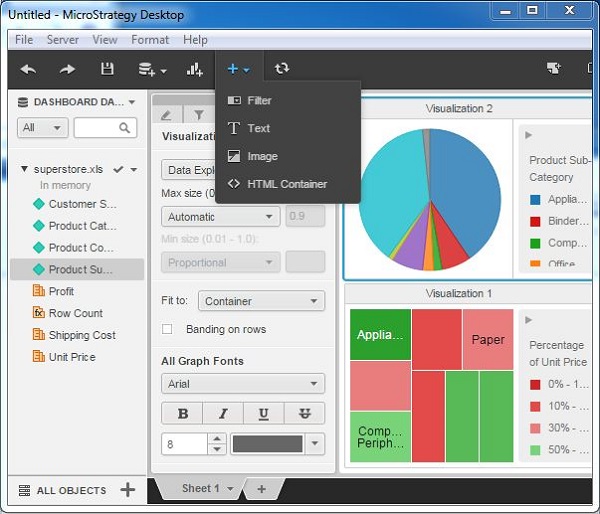
Passo 2
Clique na opção Selecionar destino e aplique o filtro à visualização2. Isso mudará os valores exibidos na visualização2, no entanto, a visualização1 exibirá um resultado sincronizado.

etapa 3
Depois de aplicar o filtro, clique em alguns dos valores da categoria de produto visível na seção de filtro da barra superior. Isso mudará os diagramas, dependendo do valor selecionado. No exemplo a seguir, selecionamos vários valores e você pode observar como o gráfico de pizza muda conforme cada um dos valores é selecionado.